Все способы:
Скайп – это популярная программа для голосового и видеообщения. Для того чтобы воспользоваться ее возможностями, программу необходимо скачать и установить. Читайте далее, и вы узнаете, как установить Skype.
Для начала вам необходимо скачать установочный дистрибутив приложения с официального сайта.
Теперь можно приступить к установке.
Как установить Skype
После запуска установочного файла появится следующее окно.
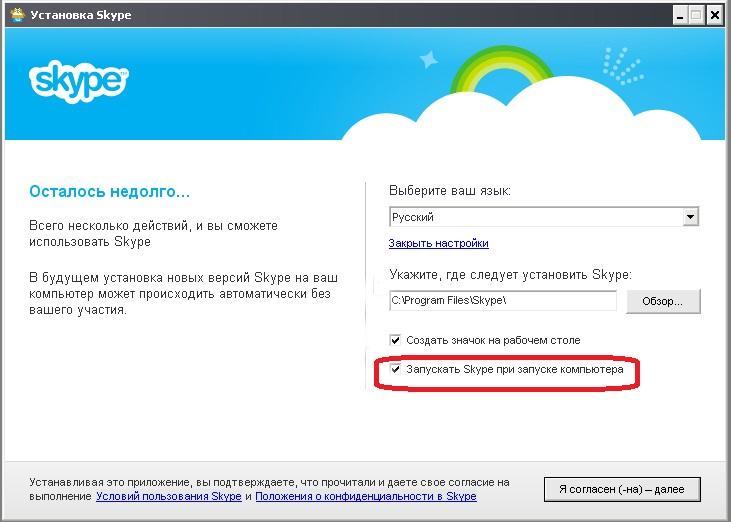
Выберите требуемые настройки: язык программы, место установки, добавление ярлыка для запуска. Для большинства пользователей подойдут установки по умолчанию, единственное стоит обратить внимание на опцию «Запускать Skype при запуске компьютера». Не всем нужна эта функция, к тому же она увеличит время загрузки системы. Поэтому данную галочку можете убрать. В дальнейшем эти настройки можно будет легко сменить в самой программе.
Начнется процесс установки и обновления.

После того как Скайп будет установлен, вам будет предложена начальная настройка программы для того, чтобы она была готова к работе.
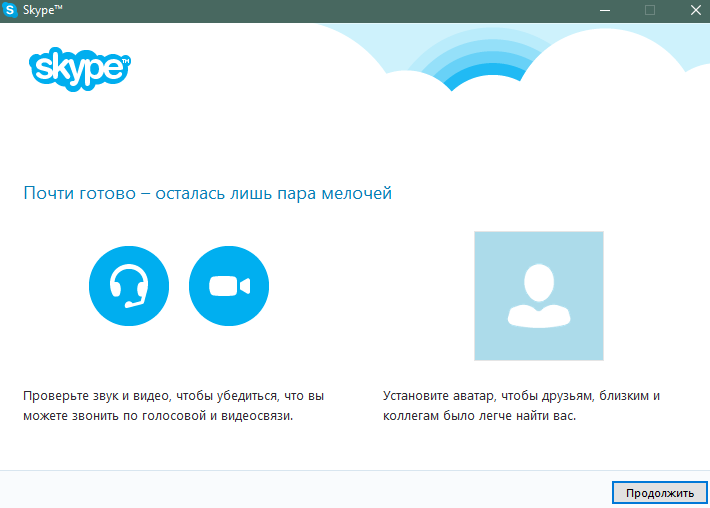
Настройте ваше звуковое оборудование: громкость наушников, микрофона. На этом же экране можно проверить, все ли работает правильно.
Кроме этого предварительная настройка позволяет выбрать подходящую вебкамеру, если у вас имеется таковая.
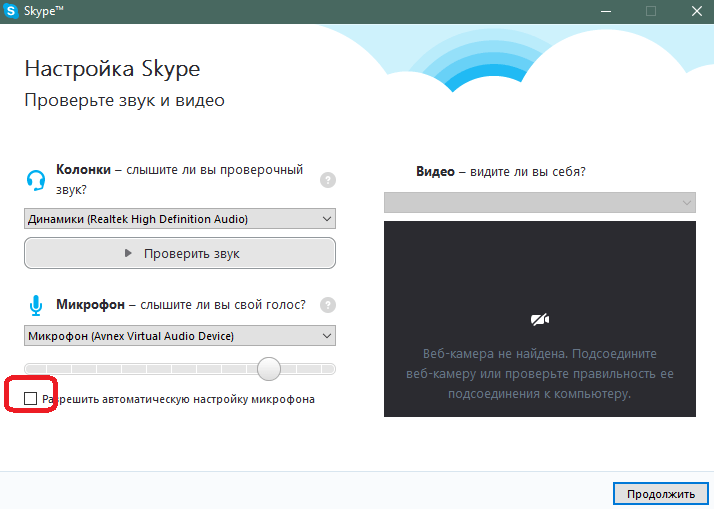
Далее вам нужно будет подобрать подходящую картинку в качестве аватара. При желании можно использовать фото с вебкамеры.
На этом установка завершена.
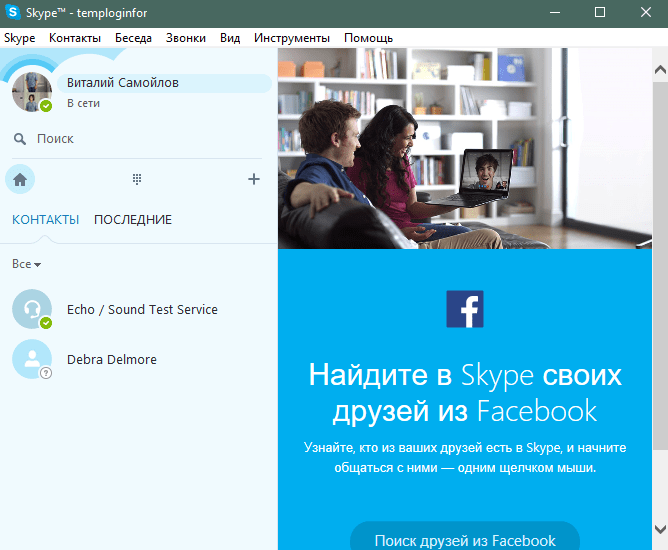
Можете приступать к общению – добавьте необходимые контакты, соберите конференцию и т.п. Скайп отлично подходит для дружеского диалога и деловых бесед.
 Наша группа в TelegramПолезные советы и помощь
Наша группа в TelegramПолезные советы и помощь
 lumpics.ru
lumpics.ru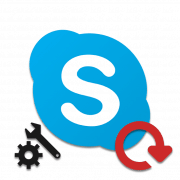



При установке Скайпа пишет что нет интернета.
Здравствуйте, Аноним. Возможно, возникли какие-то проблемы с используемым установщиком. Попробуйте сейчас открыть «Выполнить», где впишите команду %localappdata% и перейдите по ней. В открывшейся папке найдите «Skype» (он еще может быть в каталоге «Microsoft»), удалите эту папку. Вернитесь к «Выполнить», перейдите по пути %appdata% и сделайте то же самое с папкой Скайпа.
Теперь можете приступить к повторной установке программы. Я бы рекомендовал зайти в Microsoft Store и найти там Skype. Софт официально распространяется через этот магазин и всегда будет актуальной версии, даже с автоматическим обновлением. Если такой вариант не подходит, повторно зайдите на официальный сайт и скачайте последнюю версию скайпа. Установите его и проверьте, не появится ли ошибка на этот раз.
у меня закачен на ноутбуке и как его сделать бесплатным
Skype изначально бесплатная программа для звонков между пользователями. Не нужно делать его бесплатным.
МЕНЯ СОБЕСЕДНИК НЕ СЛЫШИТ ,КАК НАСТРОИТЬ
Здравствуйте, ознакомьтесь с этой статьей: Меня не слышат в Skype. Что делать.
Здравствуйте. Какую лучше установить версию на ноутбук если ,установлена ХР ?
Здравствуйте, Александр. На ноутбук с Windows XP лучше установить старую версию Skype — 7. Но есть два важных нюанса: Microsoft прекращают ее поддержку, и, следовательно, корректная, стабильная работа приложения не гарантирована. Возможно и такое, что оно вообще не запустится. И все же, если Вы готовы попробовать, рекомендую воспользоваться инструкцией по ссылке ниже, так как процедура инсталляции не самая стандартная.
Подробнее: Как установить старую версию Скайп
я думала тут будет рассказываться как установить скайп на телефон или планшет, но жаль что эта не та статья. да и на сайте я не могу найти посмотреть как на телефон можно скайп установить. но ладно, зато благодаря вам я научилась как зарегестрироваться и установить скайп на компьютер. хорошо что есть такие сайтыт где людям помогают. а вы можете подсказать как настроиь микрофон если он не работает в скайпе?